Teraz, gdy IE 9 Beta był niedostępny przez jakiś czas i miałeś czas na jego poznanie, możesz chcieć zaimportować zakładki z innych przeglądarek. Zobacz, jak to zrobić w IE 9 Beta.
Importuj zakładki Firefoksa
W tym celu używamy przeglądarki Firefox 3.6.10 i IE 9 Beta w wersji 64-bitowej.
Najpierw przyjrzymy się importowaniu zakładek Firefoksa do IE 9 Beta. Najpierw otwórz przeglądarkę Firefox, a pasek narzędzi przejdź do Zakładki \ Organizuj zakładki.
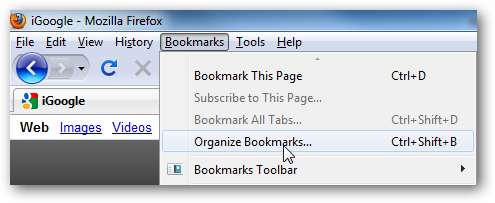
Rozwiń Import i kopie zapasowe i wybierz Eksportuj HTML.
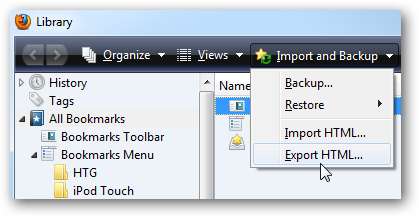
Następnie wyeksportuj kolekcję zakładek Firefoksa w dogodne miejsce na dysku twardym.
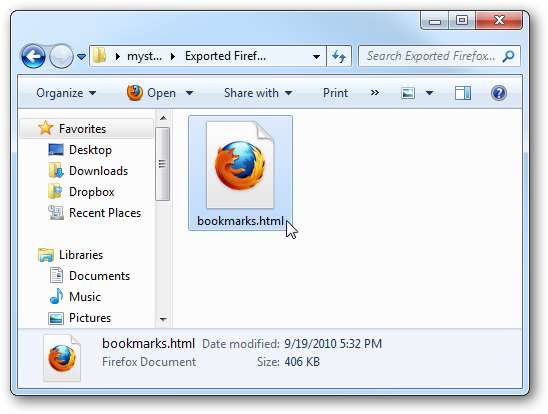
Następnie otwórz IE 9 Beta i naciśnij Alt + T aby wywołać pasek narzędzi. Następnie kliknij Plik \ Importuj i eksportuj.
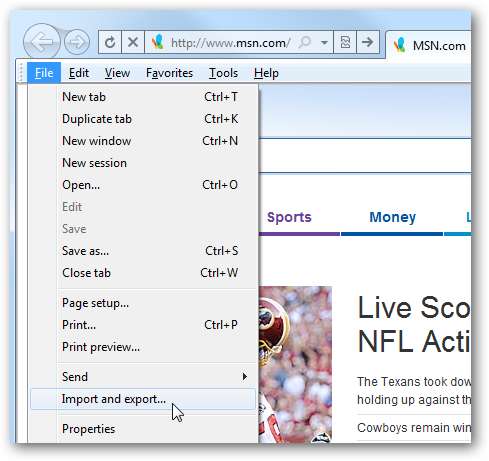
W Ustawieniach importu / eksportu wybierz Importuj z pliku . Zauważ, że istnieje import z innej przeglądarki, jednak nie byliśmy w stanie zmusić go do działania w naszych testach w naszym 64-bitowym systemie Windows… więcej o tym za minutę.
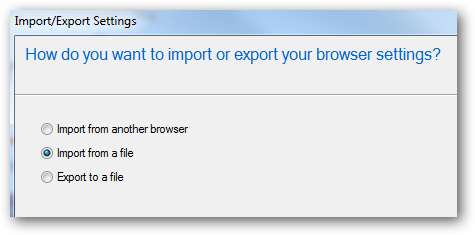
Zdecyduj, co chcesz zaimportować, możesz również zaimportować kanały i pliki cookie, ale w tym celu chcemy tylko, aby zakładki lub ulubione były nazwane w IE.
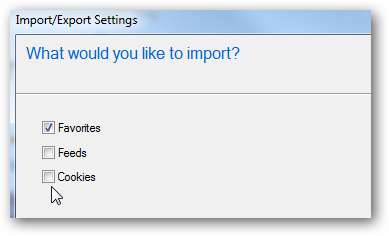
Teraz przejdź do lokalizacji, w której wcześniej zapisałeś wyeksportowane zakładki Firefoksa.
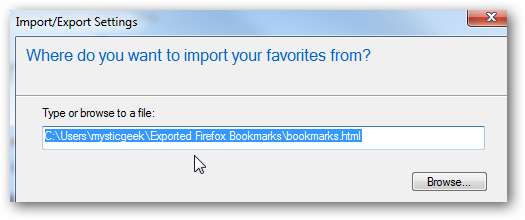
Wybierz dla nich miejsce docelowe… i kliknij Importuj.
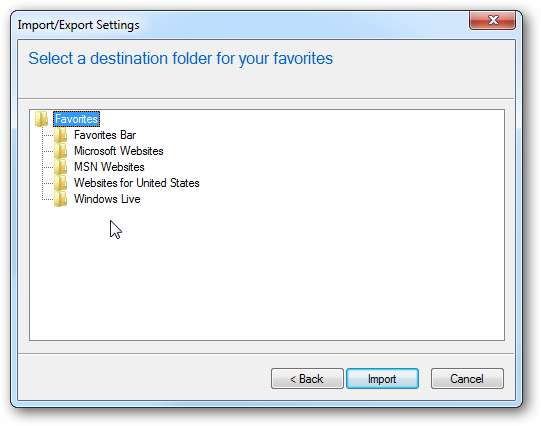
To zajmie tylko sekundę lub dwie i gotowe! Żadna z ulubionych wersji Firefoksa nie jest dostępna w wersji beta przeglądarki IE 9.
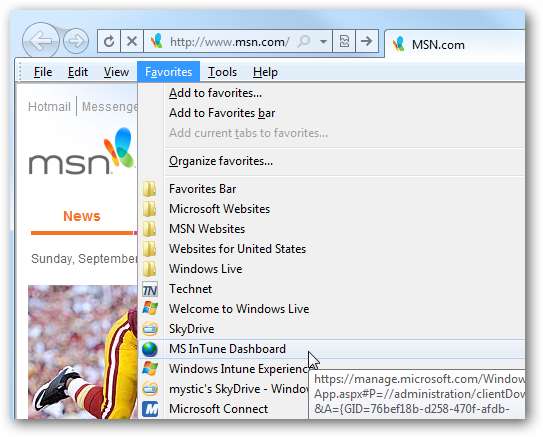
Uwaga: pamiętaj, że próbowaliśmy zaimportować zakładki bezpośrednio z innej przeglądarki w narzędziach IE 9, jednak kiedy próbowaliśmy to z IE 9 w wersji 32 lub 64-bitowej w naszym systemie Windows 7 x64 lub x86, za każdym razem otrzymywaliśmy następujący błąd. Dlatego musieliśmy wyeksportować plik zakładek z Firefoksa i nie importować ich bezpośrednio między przeglądarkami. Pamiętaj, że IE 9 jest nadal w fazie beta i miejmy nadzieję, że ten problem zostanie rozwiązany w ostatecznej wersji.
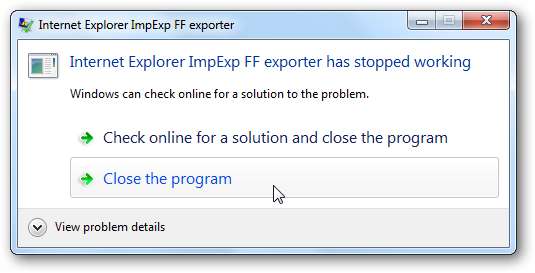
Importuj zakładki Google Chrome
Importowanie zakładek Chrome do IE 9 beta jest zasadniczo takie samo. Otwórz Chrome i kliknij ikonę klucza i wybierz Menedżer zakładek.

Gdy otworzy się menedżer zakładek, kliknij Organizuj \ Eksportuj zakładki.
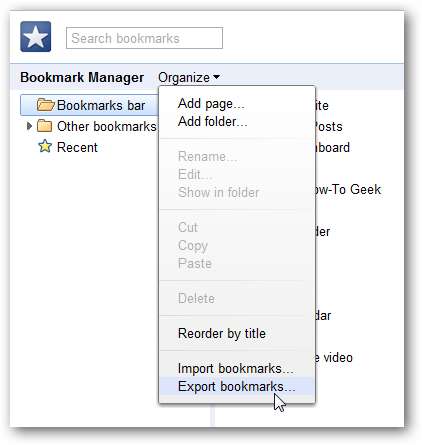
Wyeksportuj zakładki Chrome w dogodne miejsce na komputerze i zamknij Chrome. Następnie otwórz IE 9 Beta i naciśnij Alt + T, aby wyświetlić pasek narzędzi i przejdź do Plik \ Importuj i eksportuj.
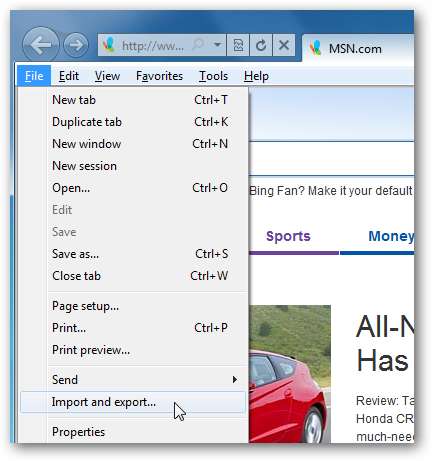
Ponownie wybierz Importuj z pliku i naciśnij Dalej.
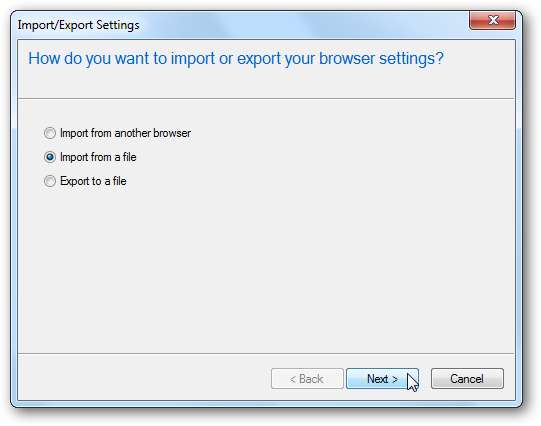
Wybierz Ulubione i naciśnij Dalej.
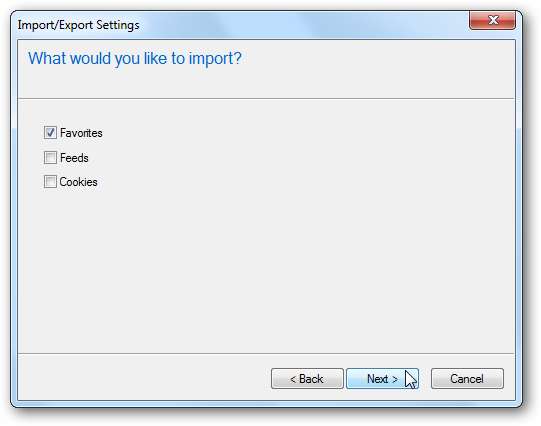
Przejdź do lokalizacji, w której zapisałeś zakładki Chrome i kliknij Dalej.
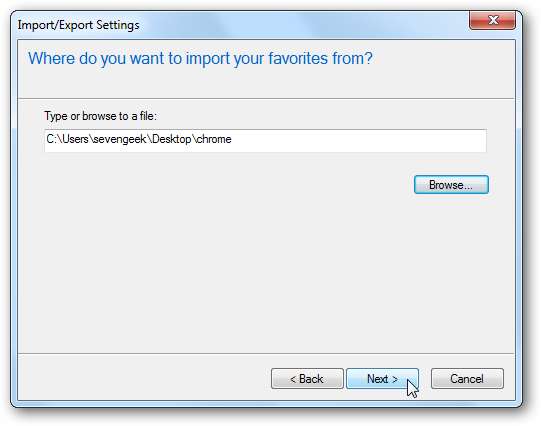
Wybierz folder docelowy i kliknij Importuj.
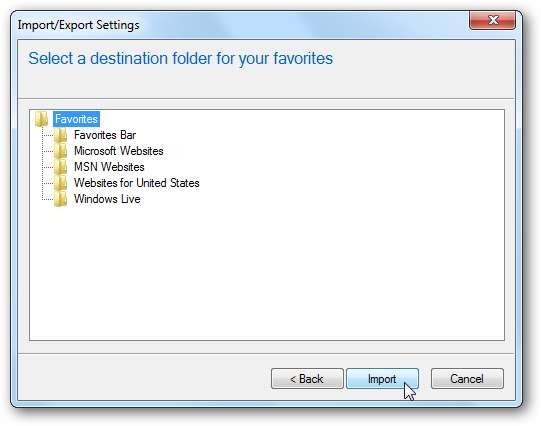
Teraz zakładki Google Chrome będą dostępne w przeglądarce IE 9 Beta.
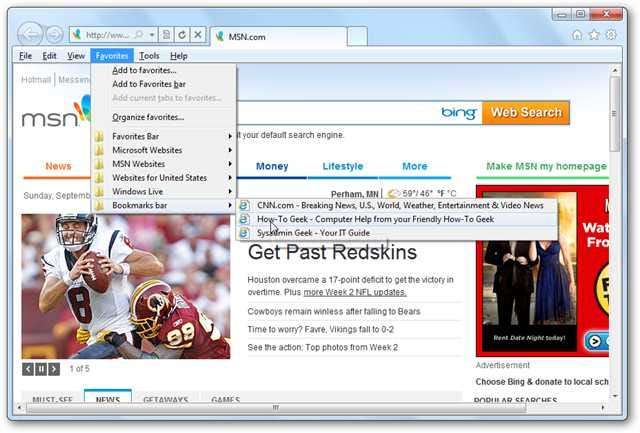
Jeśli jesteś początkującym użytkownikiem i zacząłeś używać IE 9 Beta, najprawdopodobniej zechcesz przenieść do niego swoje zakładki z Chrome lub Firefox. Mamy nadzieję, że gdy pojawi się ostateczna wersja IE 9, będziemy mogli łatwo zaimportować je bezpośrednio z innych przeglądarek.
Jeśli jeszcze nie wypróbowałeś IE 9 Beta, sprawdź naszą wycieczkę z zrzutem ekranu .







